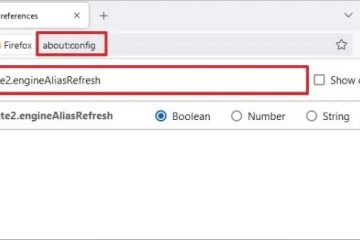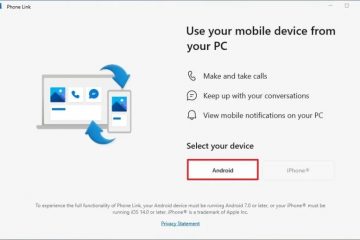Para armazenar com segurança arquivos confidenciais, como fotos pessoais, documentos financeiros, identidades etc., você pode usar a pasta Cofre Pessoal no OneDrive. Ele criptografa automaticamente todos os arquivos que você coloca nele para adicionar uma camada adicional de segurança e requer autenticação secundária para acessar esses arquivos. Neste tutorial, vou mostrar como configurar e usar o Cofre Pessoal no OneDrive no Windows 11 e Windows 10.
O que é o Cofre Pessoal do OneDrive?
Cofre Pessoal é uma pasta segura em sua conta do OneDrive projetada para proteger arquivos confidenciais, como identidades, documentos financeiros e fotos pessoais. Ele fornece uma camada adicional de segurança por meio de criptografia AES de 256 bits, um dos padrões de criptografia mais fortes disponíveis, e métodos de autenticação secundária, como OTP, impressão digital, PIN ou reconhecimento facial.
Por padrão, o Cofre Pessoal é bloqueado automaticamente após 5 minutos de inatividade ou quando você sai do OneDrive. Você deve verificar sua identidade sempre que acessar o cofre, mesmo se já estiver conectado à sua conta OneDrive. Dessa forma, mesmo que alguém tenha acesso à sua conta do OneDrive, não poderá abrir o Cofre Pessoal sem passar pela etapa adicional de autenticação.
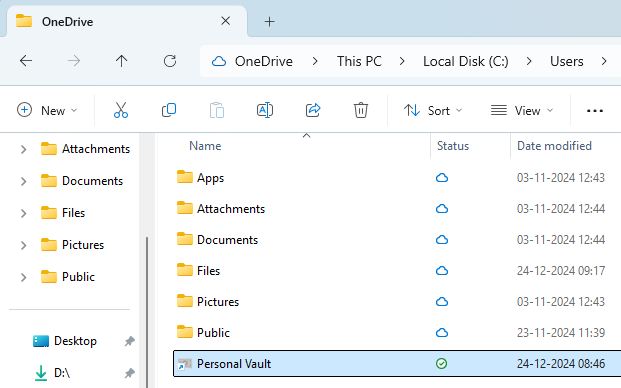
Pessoal O Vault pode ser acessado em todas as plataformas compatíveis com OneDrive. Isso inclui Windows, Android, iOS, Linux e Web.
Etapas para configurar o Cofre Pessoal do OneDrive
Abra o Explorador de Arquivos pressionando “Tecla Windows + E”.Clique “OneDrive“na barra lateral esquerda. Clique duas vezes na pasta “Personal Vault“.Clique no botão “Avançar“.Clique no botão “
Etapas detalhadas (com Capturas de tela)
Primeiro, abra o Explorador de Arquivos pressionando o atalho “tecla Windows + E“. Em seguida, vá para a pasta “OneDrive“na barra lateral.
Observação: como alternativa, você também pode abrir o site do OneDrive usando o navegador do seu computador. escolha.
Na pasta OneDrive, clique duas vezes na pasta “Personal Vault“.
Você verá uma tela de boas-vindas. Clique no botão “Avançar“para continuar.
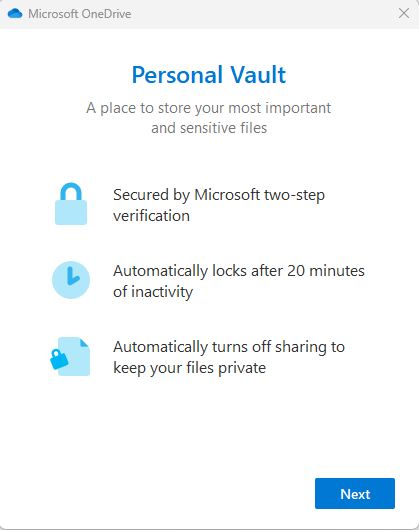
Clique no Botão “Permitir“na janela de permissão para continuar.
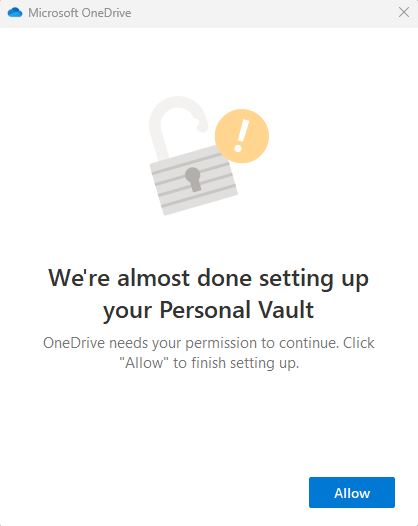
Em seguida, o OneDrive perguntará você deve verificar sua identidade inserindo um OTP ou outra forma de autenticação secundária habilitada. Execute a autenticação necessária e clique no botão “Verificar“.
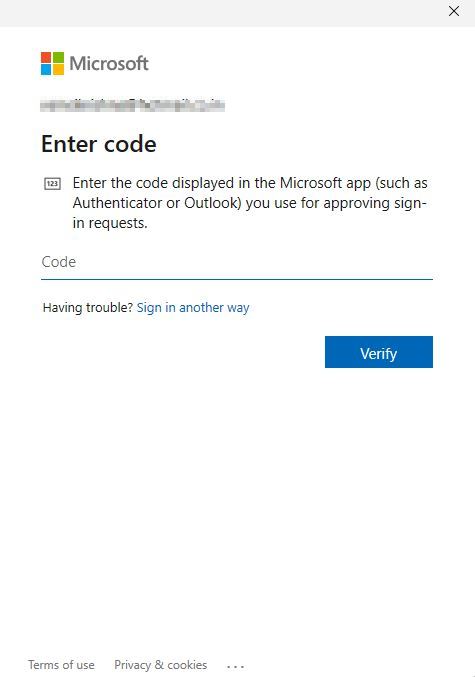
É isso. Com isso, você concluiu a configuração do Cofre Pessoal no OneDrive.
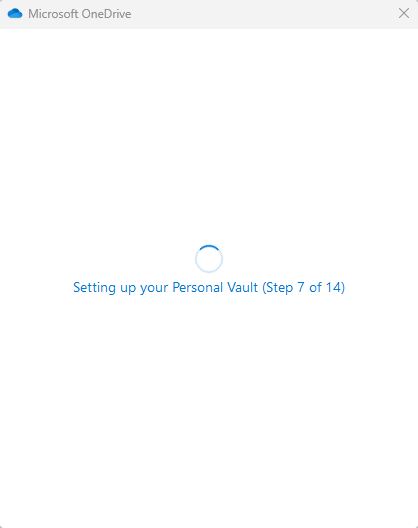
Para usar o Cofre Pessoal, abra o pasta e copie os arquivos que deseja proteger.
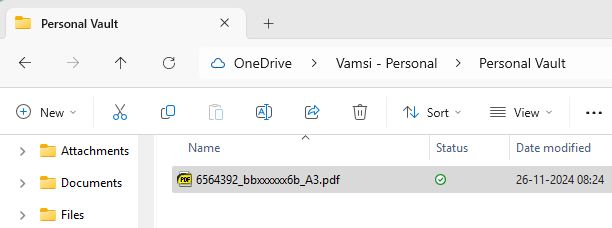
Uma vez feito, feche a janela do Explorador de Arquivos e o Cofre Pessoal será bloqueado automaticamente após 5 minutos de inatividade. Alternativamente, você também pode bloqueá-lo manualmente clicando com o botão direito. no Cofre Pessoal e selecionando a opção “OneDrive“> “Bloquear Cofre Pessoal“.
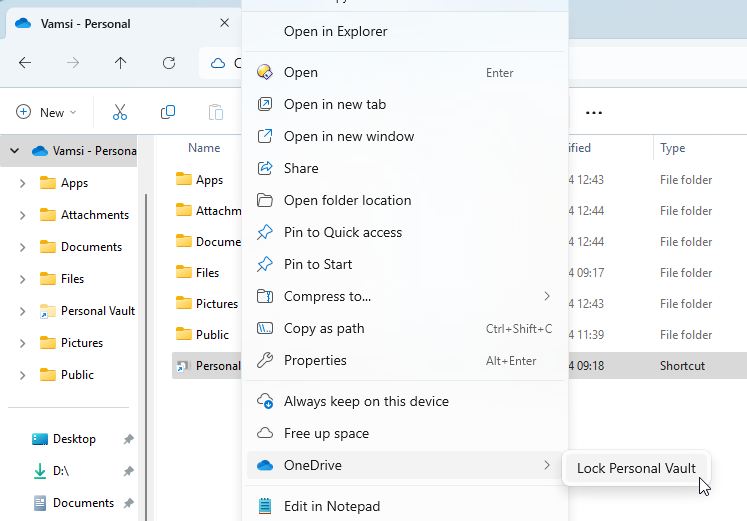
Observação: Se você estiver usando o Cofre Pessoal na web, clique na opção “Cofre” na barra superior e selecione “Bloquear” para bloqueá-lo manualmente.

Isso é tudo. É muito simples configurar e usar o Cofre Pessoal no Windows 11 e Windows 10.
Concluindo — Cofre Pessoal do OneDrive
Concluindo, configurar o Cofre Pessoal do OneDrive é simples. Basta clicar duas vezes na pasta Personal Vault, verificar sua identidade usando uma segunda etapa de autenticação (por exemplo, OTP ou impressão digital) e ele estará pronto para uso. Uma vez desbloqueado, o Cofre Pessoal funciona como uma pasta normal do OneDrive, permitindo arrastar e soltar os arquivos que deseja proteger. Depois disso, você pode bloquear manualmente o Cofre Pessoal ou deixá-lo bloquear automaticamente após 5 minutos de inatividade.
É importante notar que, embora o recurso Cofre Pessoal esteja disponível para todos os usuários do OneDrive, as contas gratuitas são limitadas ao armazenamento. até três arquivos no vault. No entanto, usuários pagos com assinatura do Microsoft 365 podem armazenar um número ilimitado de arquivos.
Se estiver procurando uma alternativa, você também pode criar uma pasta protegida por senha, ocultar pastas importantes ou até mesmo usar o BitLocker criptografia.
Se você tiver alguma dúvida ou precisar de ajuda, comente abaixo. Ficarei feliz em ajudar.
Atualização: este tutorial foi atualizado para refletir as alterações no processo de configuração do Cofre Pessoal.